1. 이미지 다운
마음에 드는 이미지를 다운받거나 만든다.
배경은 투명해야 됨
나는 이것으로 다운받았다. 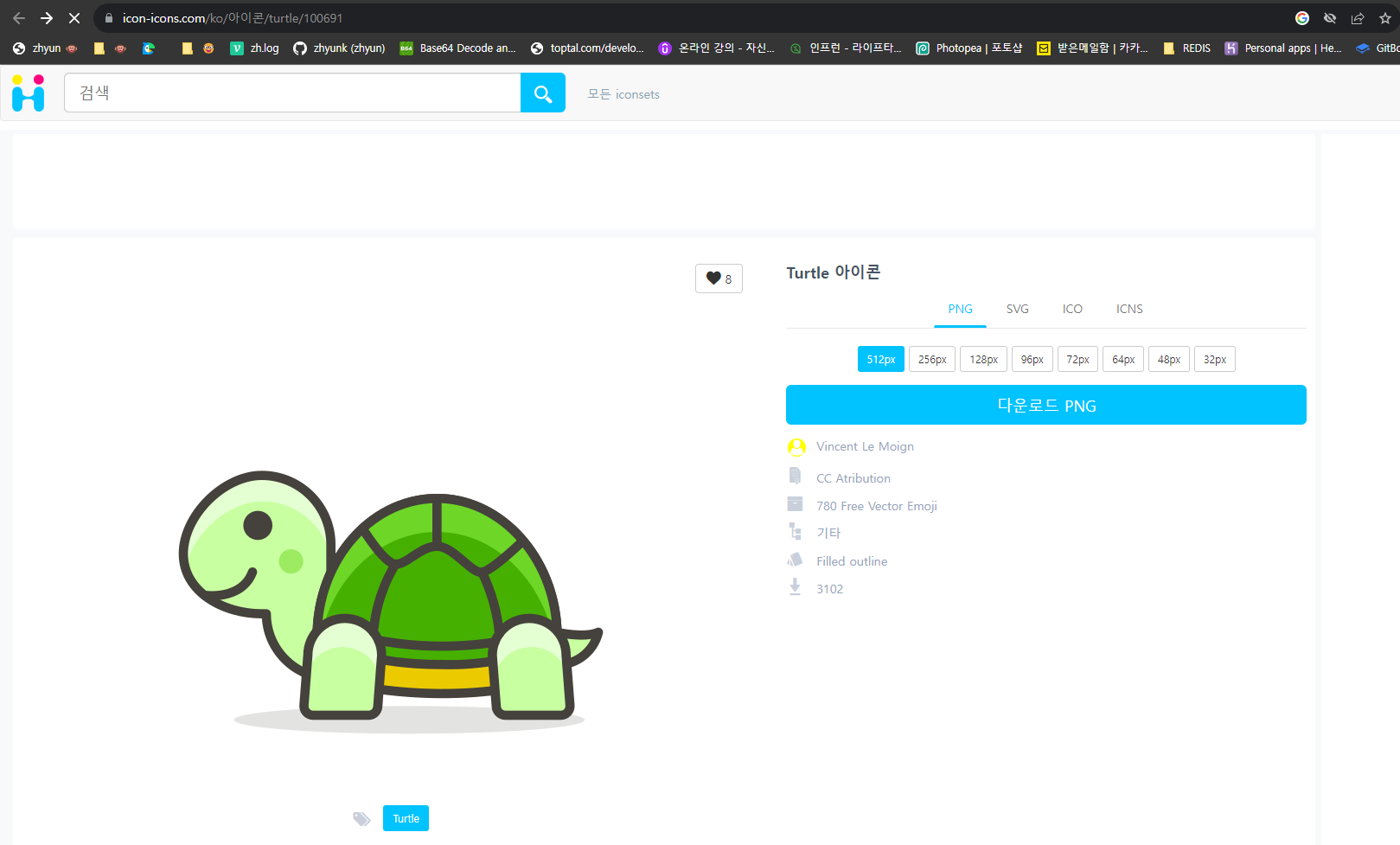
2. 이미지 다듬기
정확한 변환을 위해 이미지 파일을 다듬어야 한다.
제일 쉬운 방법으로 그림판 사용!
2-1. 그림판 실행
그림판으로 다운받은 이미지를 열고
각 테두리에 보이는 흰 점을 붙들고 최대한 이미지 크기에 딱 맞게 조절해준다.
이미지 파일이 정사각형이 되어야 하기 때문에 조절시 왼쪽 하단에 나타나는 이미지 크기를 참고하여 조절해준다.
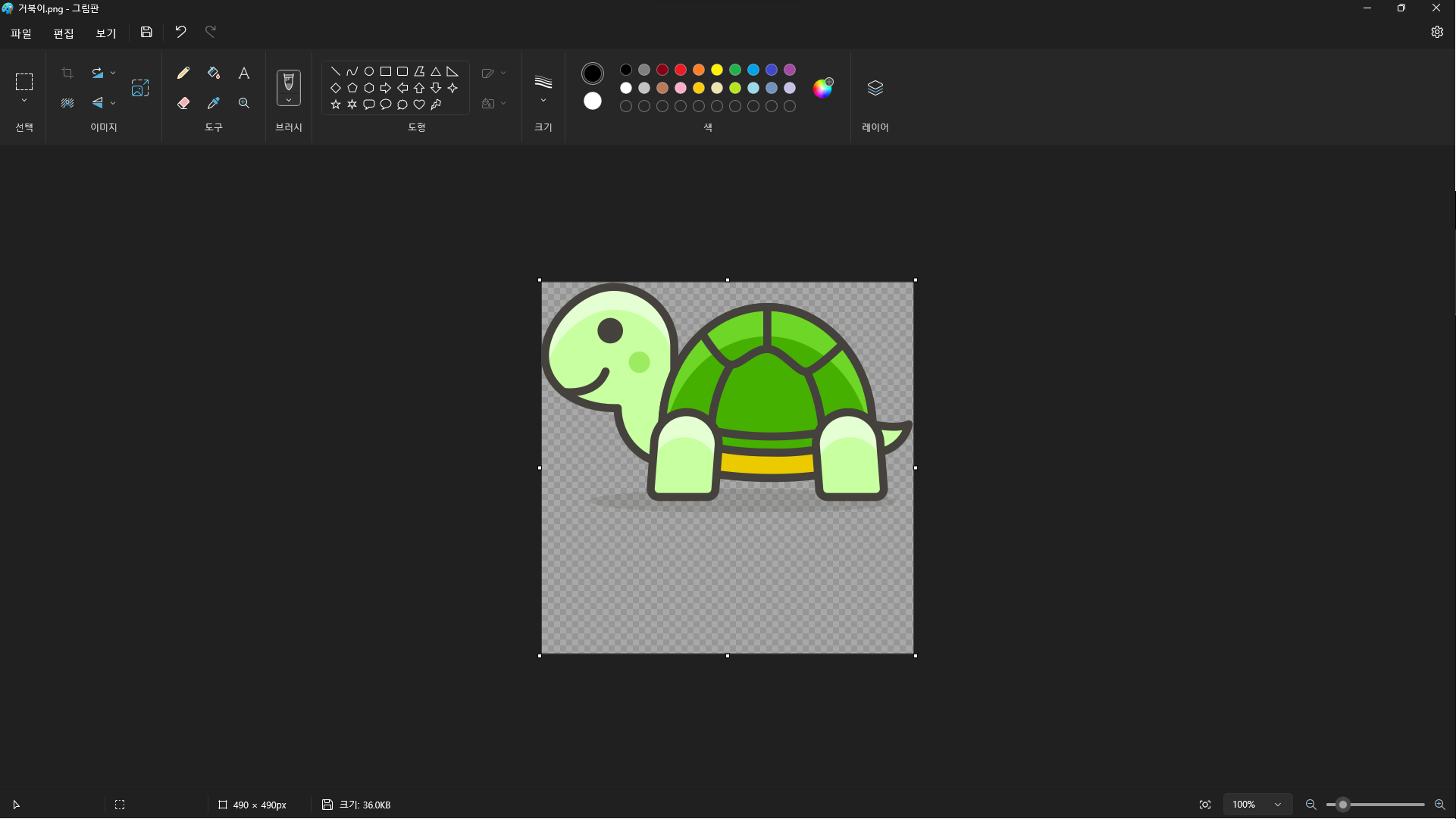
조절 후 최대 파일 크기 제한이 128px이기 때문에 전체적인 이미지 크기를 줄여줘야 한다.
쉬운 변경을 위해 photopia 사용!
2-2. photopia 실행
2-2-1.
https://www.photopea.com/
위 사이트로 들어가서 컴퓨터에서 파일 열기를 눌러 만든 이미지를 불러온다.
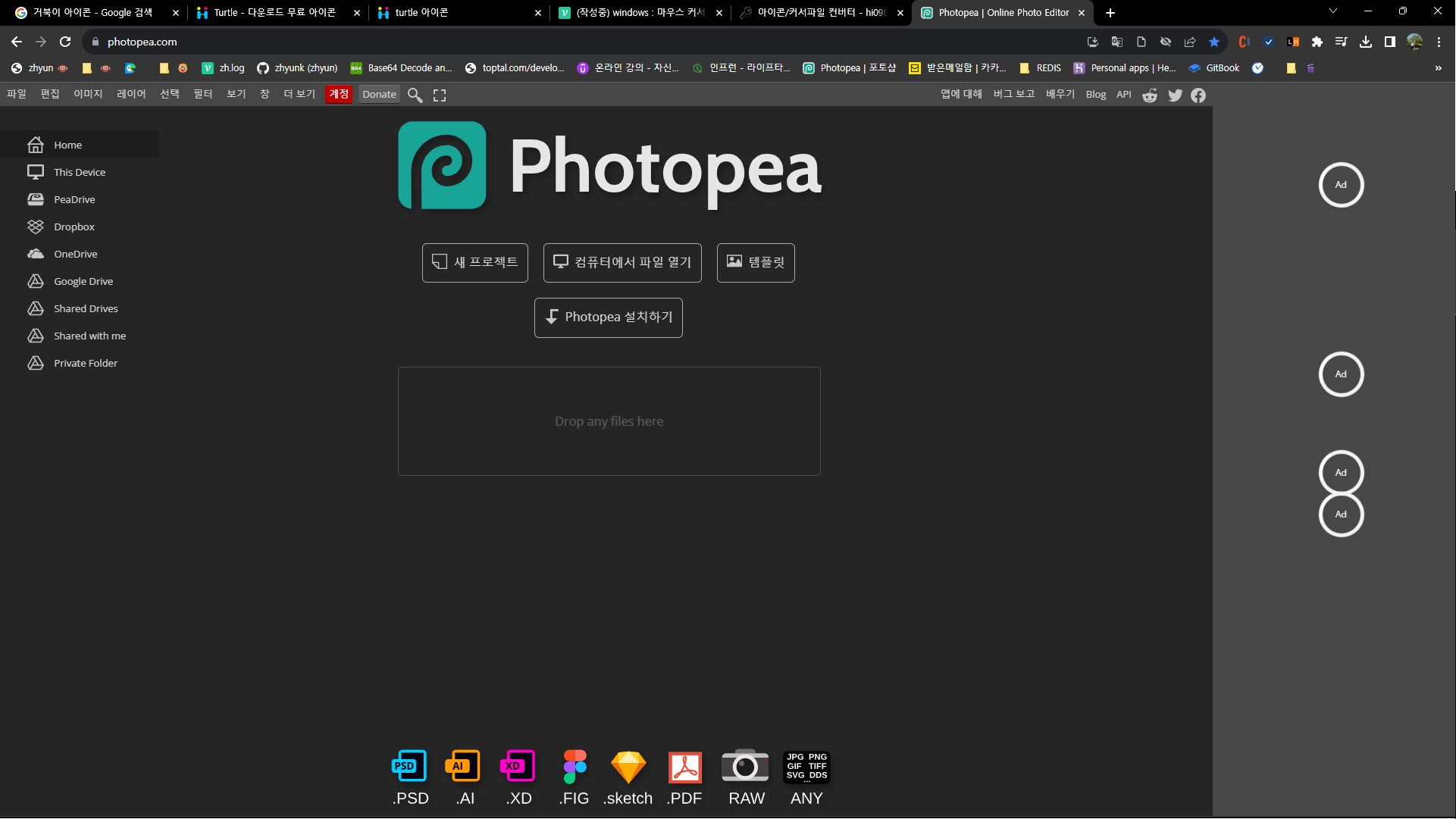
2-2-2.
파일 - 내보내기 형식 - png 를 선택한다.
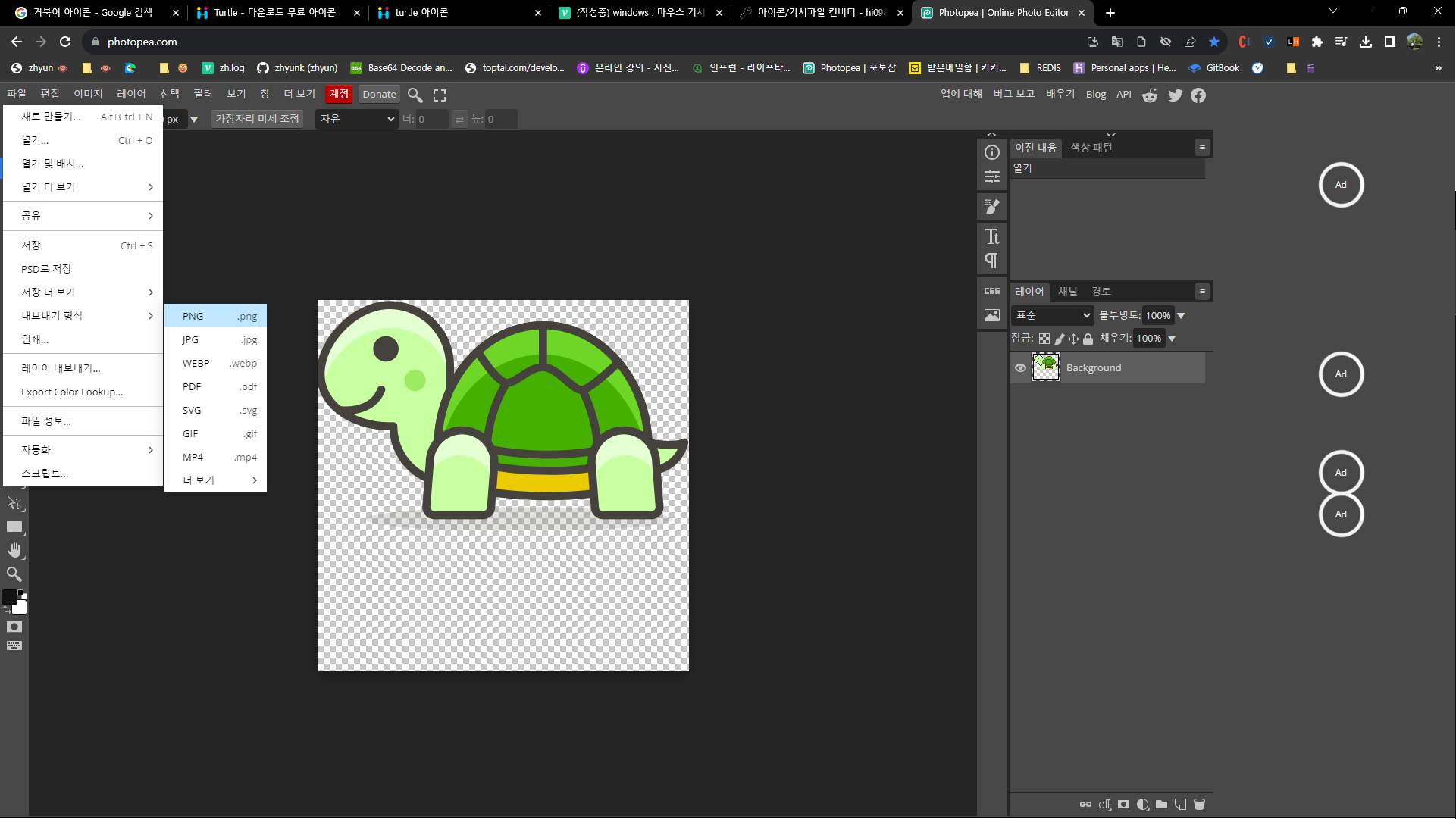
2-2-3.
너비와 높이를 128로 맞춰 준 다음 저장 버튼 클릭!
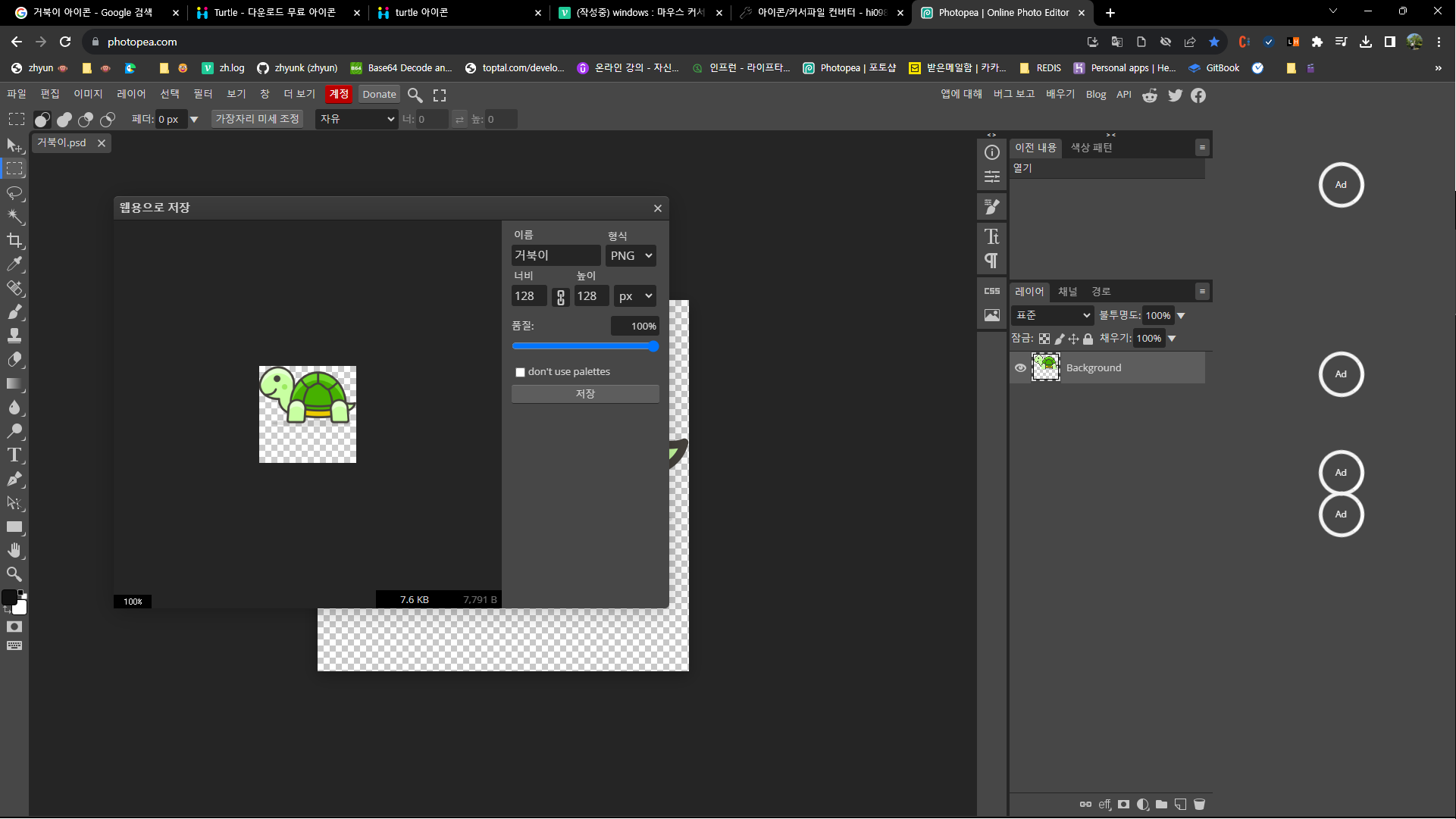
2-3. 이미지 중심점 조사
이미지 여백에 따라 이미지 중심점이 달라지기 때문에 중심점 조사를 해주어야 한다.
그리고 이 중심점이 클릭 기준점이 됨!!
다시 그림판으로 128x128px 로 크기 조절한 이미지를 열고
이미지의 중심이라고 생각되는 부분에 마우스를 가져다 댄 후
하단 제일 왼쪽에 뜨는 마우스 포인트 위치를 기록해둔다.
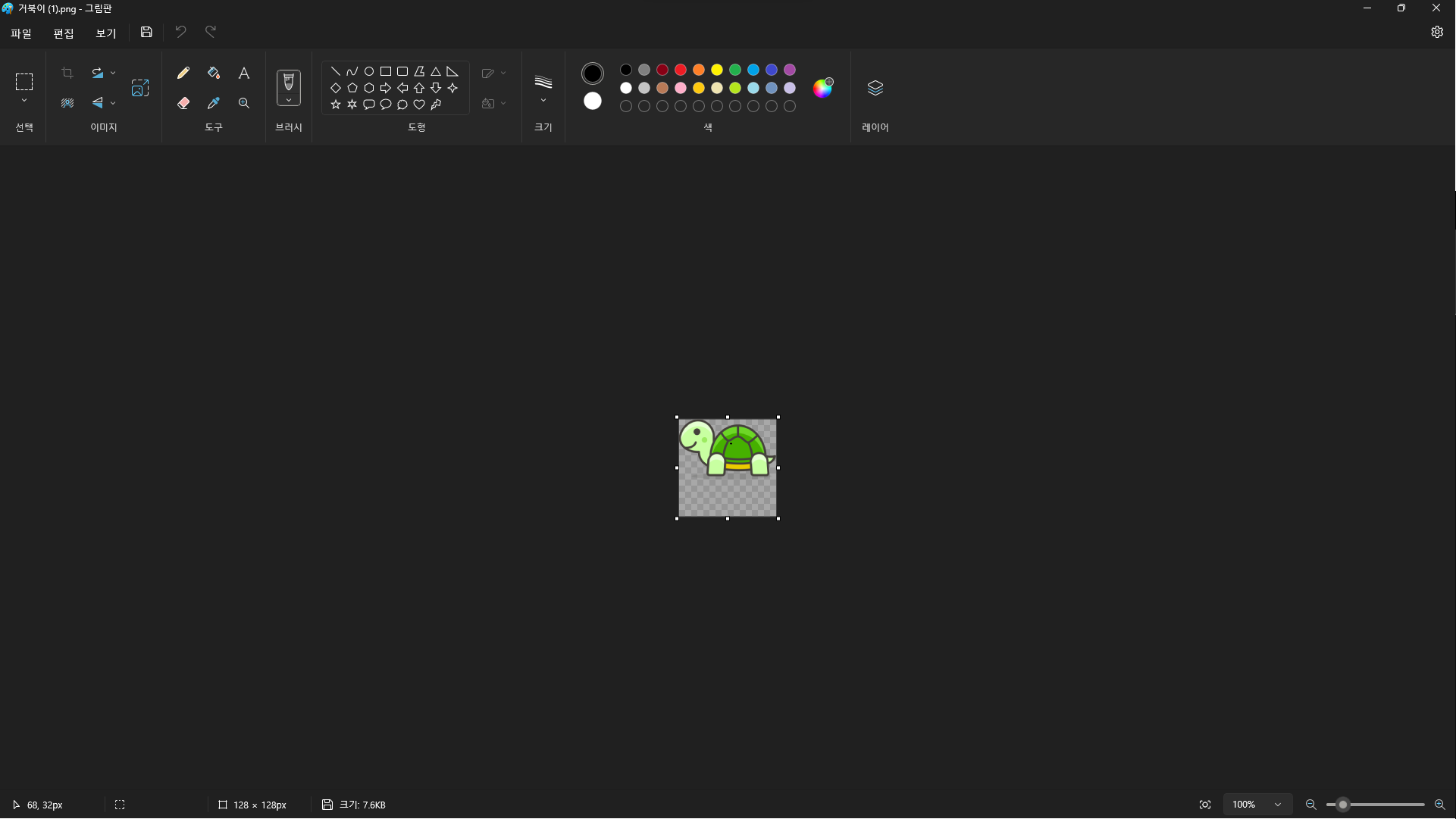
나의 경우는 (68, 32) 임
3.cur 파일 변환
아래 사이트를 참고하여 다운받은 이미지를 .cur 파일로 변환한다.
https://hi098123.tistory.com/461
이미지를 업로드 하고,
이미지 중심점을 입력해 준 후
파일 형식에 cursor 확인하고
저장하기 버튼 클릭!
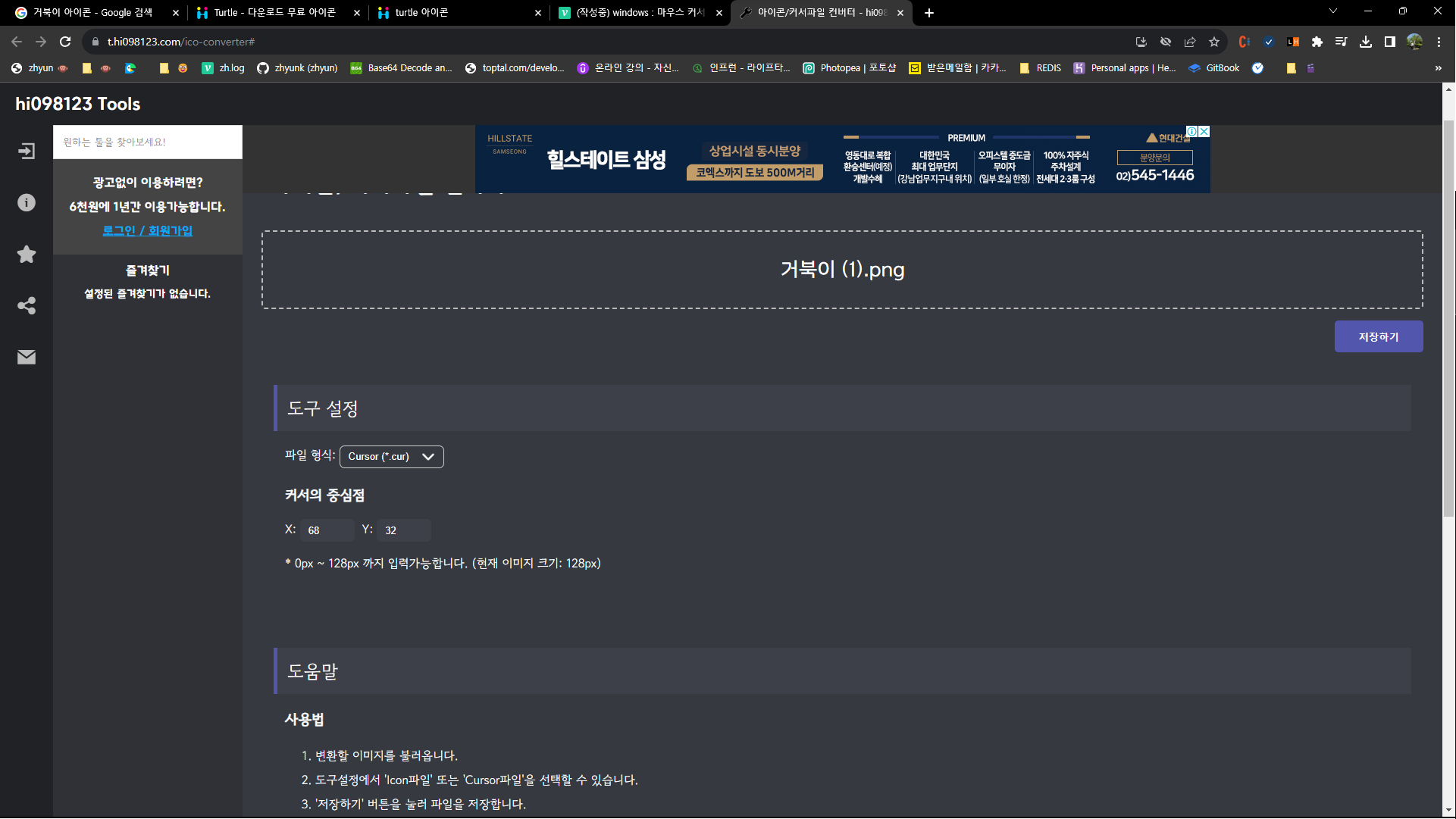
4. 마우스 커서 변경
실행창을 켜서 개인 설정 - 테마 - 마우스 커서 메뉴에 진입한다. (windows11 기준)
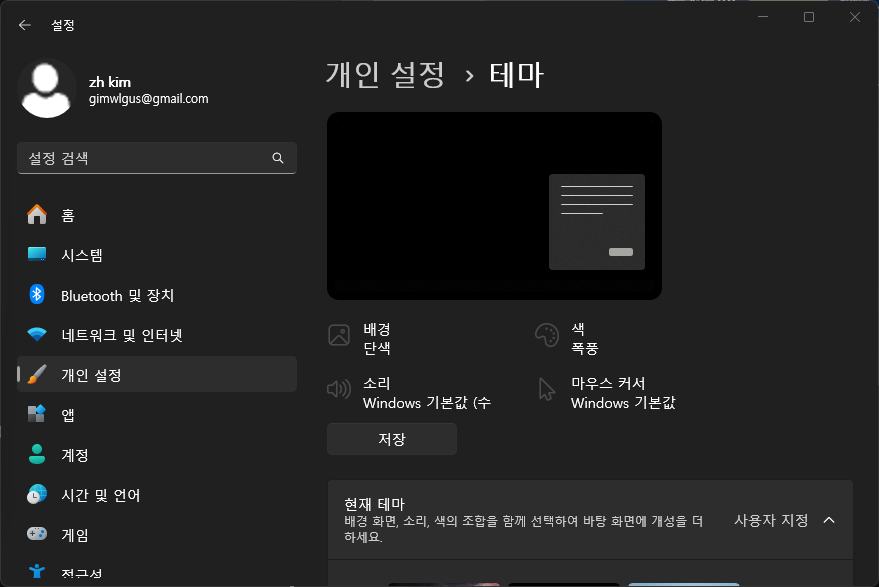
변경하고 싶은 마우스 상태를 더블 클릭 한 후
3번에서 만든 cur 파일을 열어준다.
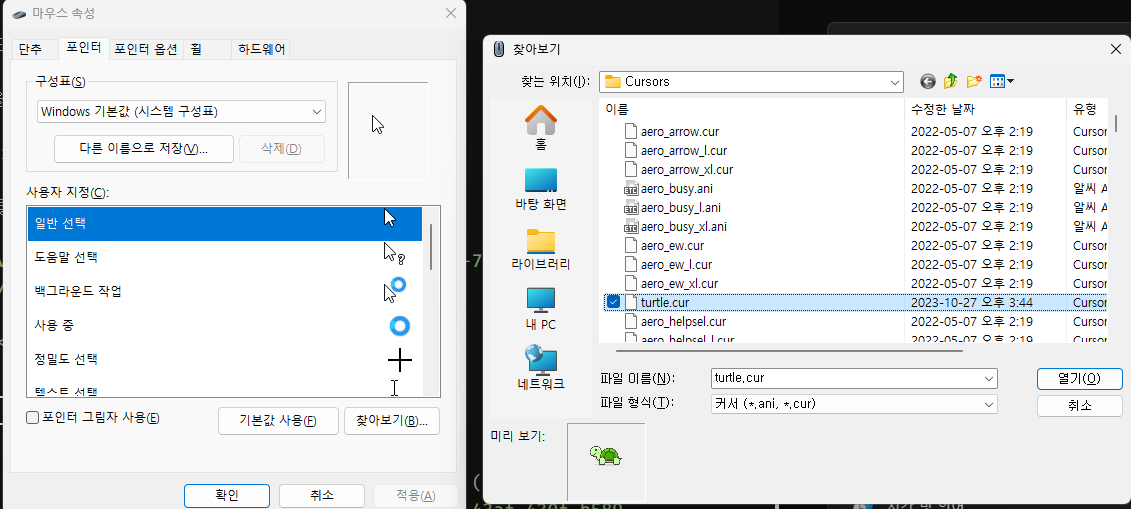
적용 버튼을 눌러서 확인해본다!
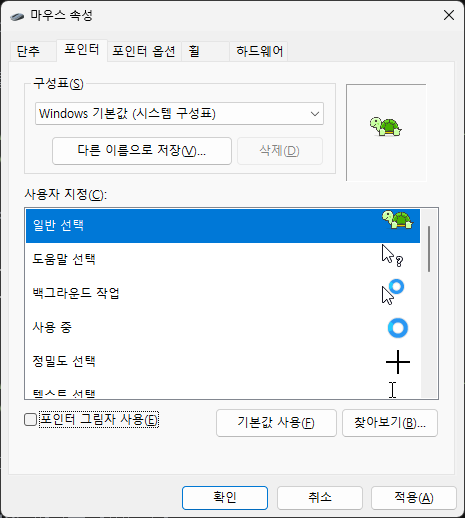
마음에 들면 확인 버튼을 눌러서 마무리 해주면 끝!
초등학생때 마우스 커서 변경을 심심하면 해줬던 기억이 떠올랐다 .ㅋㅋㅋㅋ
바꾸고 나니 너무 좋닼ㅋㅋㅋㅋㅋㅋㅋㅋㅋㅋㅋㅋㅋㅋㅋㅋㅋㅋㅋㅋ
힐링이 됨 😌
👇 바뀐 커서 자랑 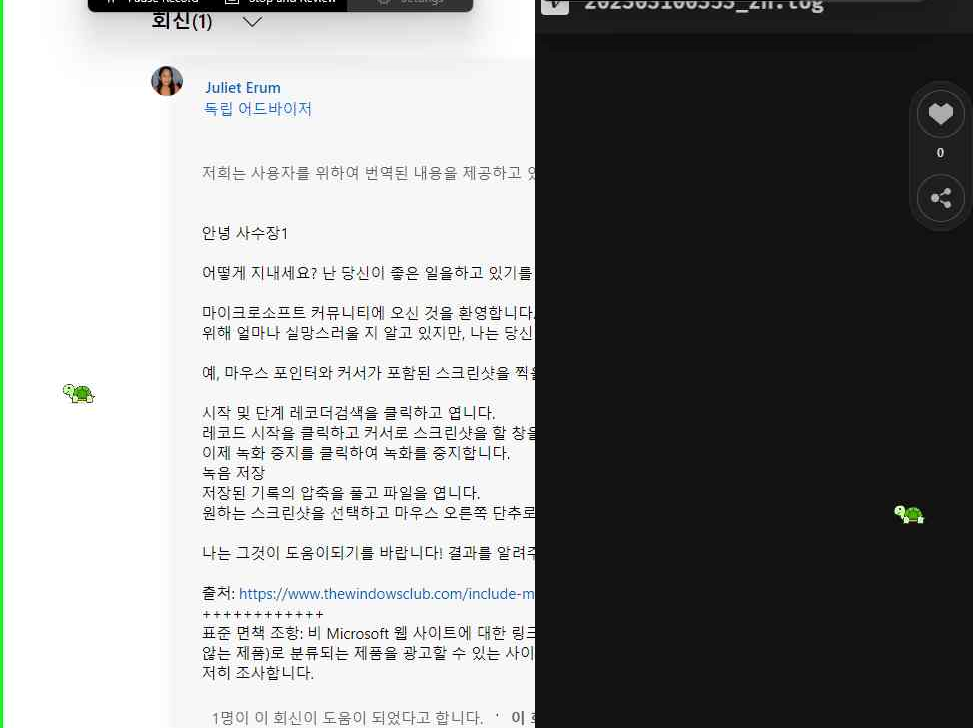
🤣
거북이 cursor 공유 😆
https://drive.google.com/file/d/18FCJGh674fOeWUE-puPiOvoiBIdaHcNV/view?usp=sharing